StrokeItについて
マウスジェスチャーソフトはマウスの動きでPCにコマンドを送るソフトウエアです。
StrokeIt、HighSign(X)、マウ筋、、かざぐるマウス、MouseGesture.ahk(AutoHotkey)、
gMoteなどがあります。
お勧めは「StrokeIt」です。最新バージョンは(9.7 Released - 4 January, 2010)
残念ながら最新バージョンは日本語化されていませんが、使用法は難しくありません。
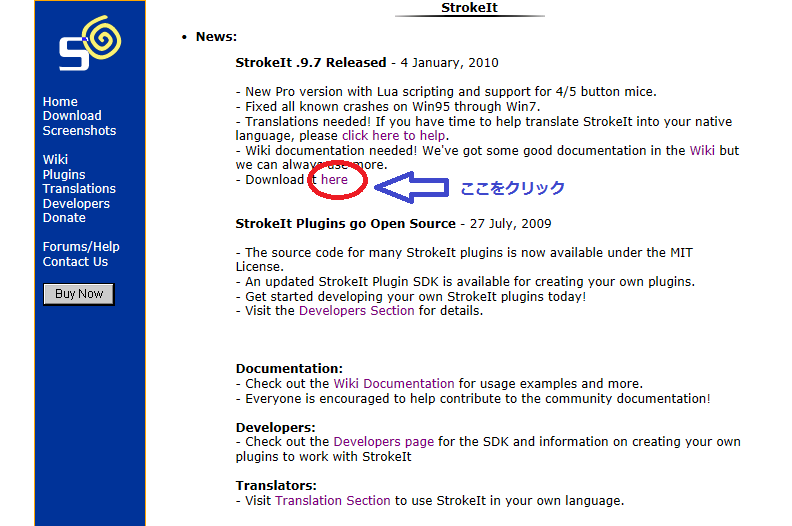
StrokeIt .9.7 Homeを選びます。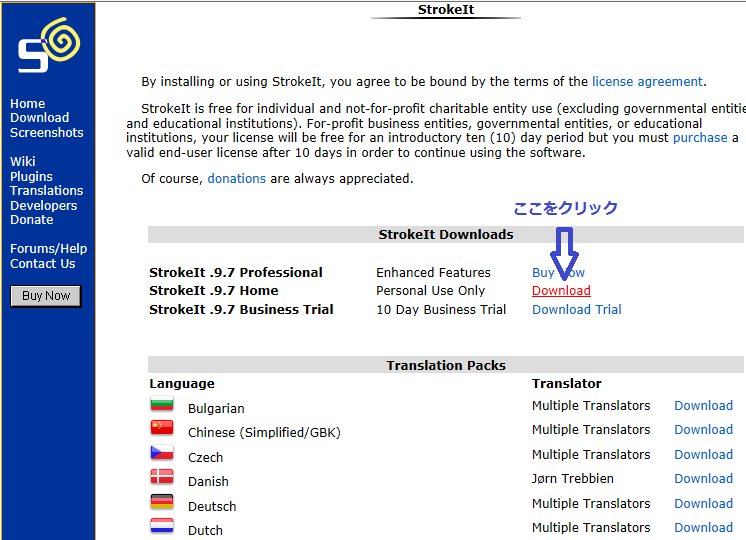
「StrokeIt_0.9.7-Home-English.exe(ファイルサイズは138kバイト)」をダウンロード
これを実行すると使用ライセンス内容の確認画面が出ます。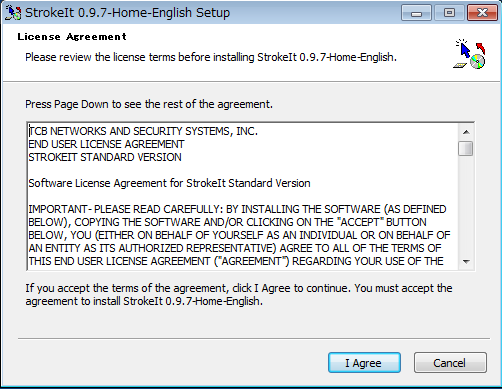
営利目的ではなく個人的な利用は無料です。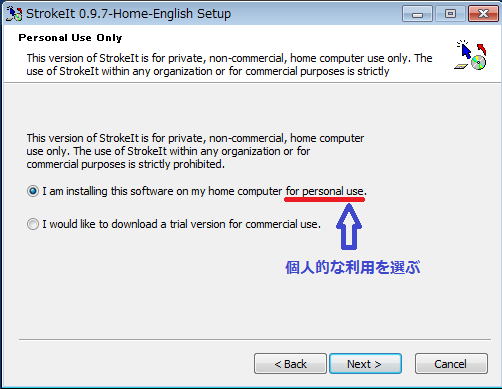
現在ウィンドウズにログインしているユーザーのみが使用する場合は上を選ぶ。
下を選ぶときは管理者権限が必要です。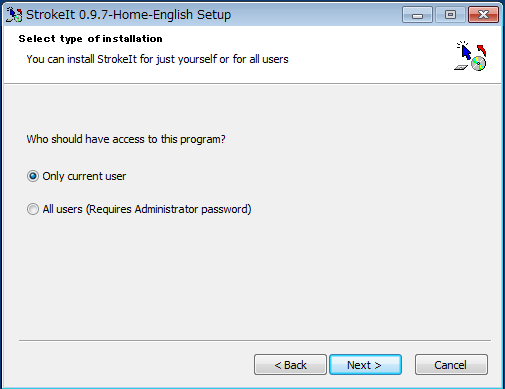
インストールするフォルダーを選択します。
「Install」ボタンを押すとインストールが開始されます。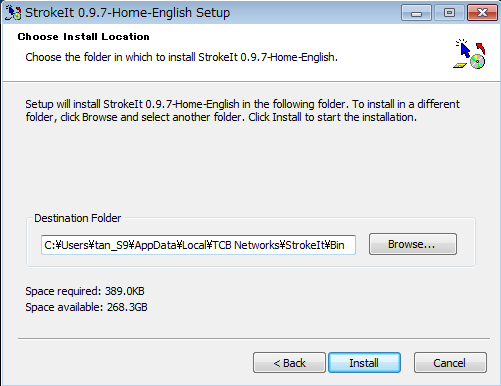
無事インストールが終了しました。
このまま「Close」するとすぐStrokeItが実行されます。
Welcome Pageはダウンロードしたページと同じです。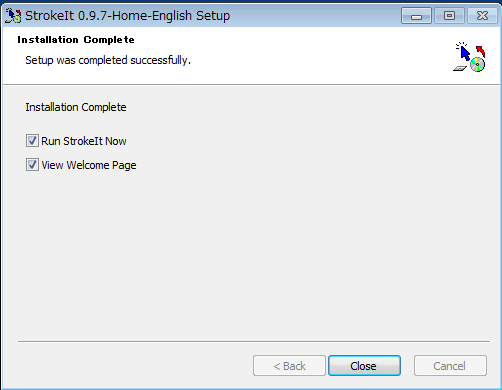
ウィンドウズのタスクバーのインジケーターに
StrokeItのアイコン(白い矢印)が表示されています。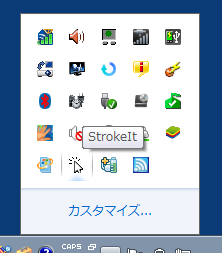
右クリックするとアイコンが赤くなりインアクティブな状態になります。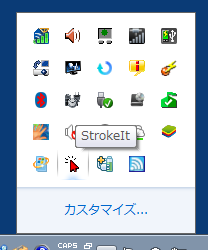
左クリックで「Strokeit - Command Editor」のウィンドウが出現します。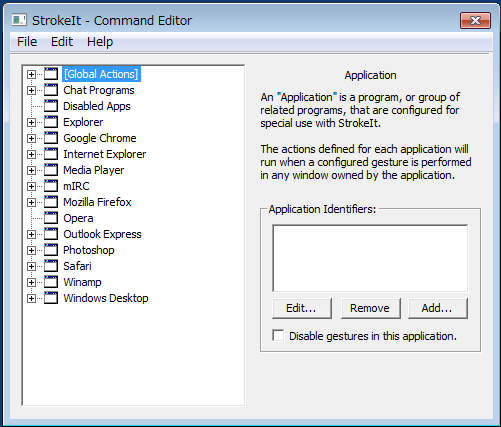
インストール直後はいろいろなコマンドがはじめから定義されています。
慣れないと、かえって混乱しやすいのですぐにペンタブレットで試してみたい方は
大変面倒なのですが、[Global Actions]に定義されている内容を一つ一つ「Delete」してください。
初期状態を保存して置きたい方はExpoortして現在の定義を保存しておきます。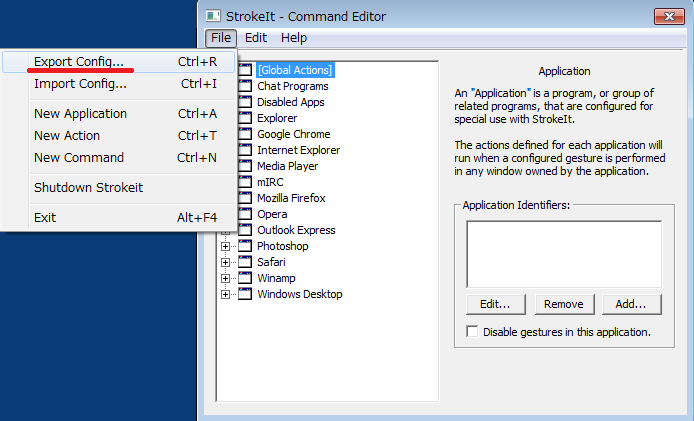
[Deleteキー]と[Enterキー]を交互に押すとすぐに終わります。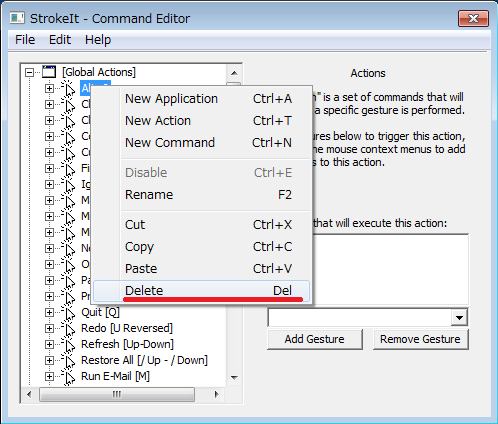
さらに、[Chat Programs]以下のアプリケーションに対する定義もすべて削除してください。
[Deleteキー]と[Enterキー]を交互に押すとすぐに終わります。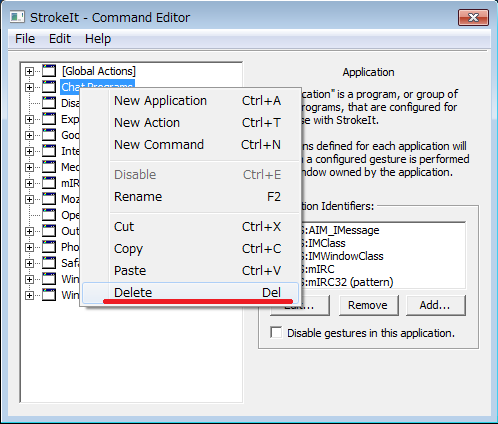
すると全く定義されていない状態になります。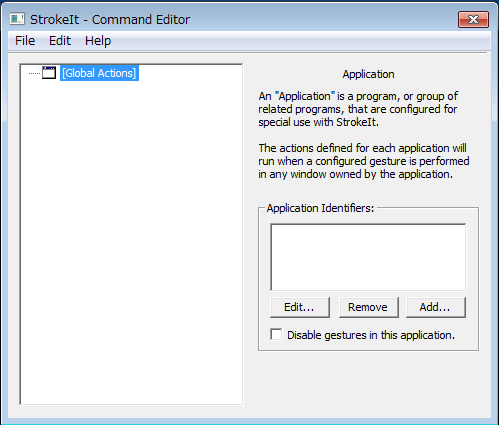
次にごく簡単な定義だけにしぼった「StrokeIt設定例」をダウンロードしてインポートしてください。
「Export_Pensaky.sxp」というファイルがzipファイルとしてダウンロードされます。
次にこのファイルをインポートします。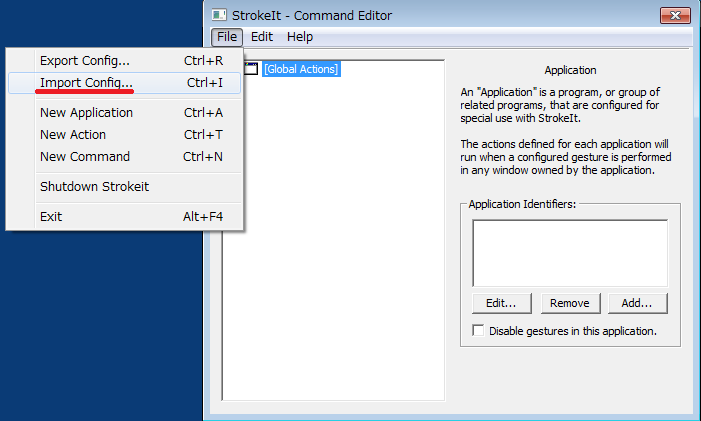
[Global Actions]を開くと次のように定義されているはずです。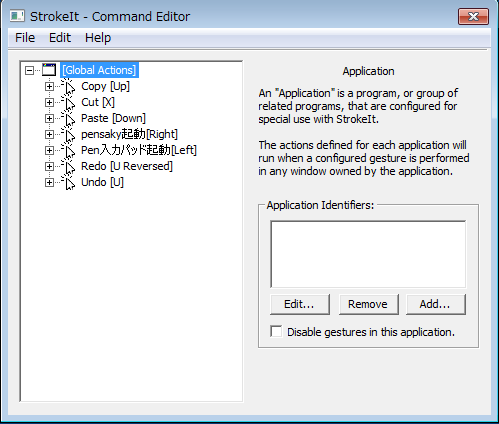
次に「Edit」メニューから「Preferences」を選択します。
「Always prompt to learn unrecognized commands.」
(定義外のジェスチャーがあるたびに確認のウィンドウが出る)のチェックをはずします。
ジェスチャーはmiddle bottonが押されたときだけに発生するように定義します。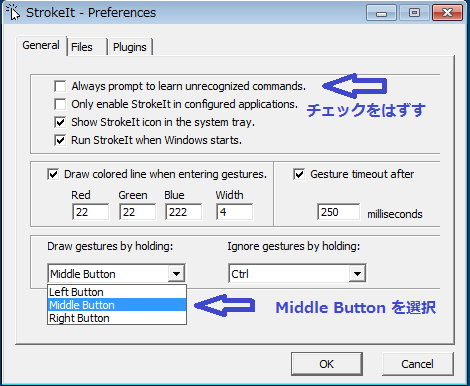
このStrokeItの設定とタブレットのプロパティからテールスイッチの設定をしておけば
テールでジェスチャーしたときだけ反応する快適な入力ができるようになります。
 「Up」ーCopy
「Up」ーCopy
 「X」ーCut
「X」ーCut
 「Down」ーPaste
「Down」ーPaste
 「U」ーUndo
「U」ーUndo
 「Reversed U」ーRedo
「Reversed U」ーRedo
 「Right」ーPensaky起動
「Right」ーPensaky起動
 「Left」ーPen入力起動
「Left」ーPen入力起動